Sabit diske erişim nasıl geri kazanılır, sabit disk açılamaması hatası nasıl düzeltilir

Bu yazımızda, sabit diskiniz bozulduğunda ona nasıl yeniden erişebileceğinizi anlatacağız. Haydi gelin birlikte izleyelim!
.zip, .rar, .7z, .tar vb. gibi arşiv dosyası biçimleri, taşınabilirlik ve depolama amaçları için çok kullanışlıdır. Birden fazla dosya, aynı zamanda daha az toplam depolama alanı kaplayan ve tek tek dosyaları manuel olarak indirme veya gönderme zahmetini ortadan kaldıran tek bir dosyada bir araya getirilebilir ve sıkıştırılabilir. Bununla birlikte, tüm arşiv dosyası biçimlerinin Windows işletim sisteminde yerel desteği yoktur. 1998'den sonra piyasaya sürülen tüm Windows sürümleri .zip dosyalarını destekler, yani bir üçüncü taraf uygulaması gerektirmez ve içeriğini görüntülemek ve çıkarmak için bir .zip dosyasına çift tıklayabilir, ancak aynı şey aşağıdakiler için geçerli değildir. diğer arşiv dosyası biçimleri.
Windows kullanıcıları .rar dosyalarını doğrudan açamaz ve üçüncü taraf yardımına ihtiyaç duyar. Neyse ki internet, .rar ve diğer tüm arşiv dosyalarının içeriğini açmaya ve çıkarmaya yardımcı olan uygulamalarla dolu. Ücretsiz ve açık kaynaklı 7-zip çoğu kullanıcı tarafından tercih edilirken, WinZip , WinRAR , PeaZip gibi diğer popüler seçenekler de birçok kişi tarafından kullanılmaktadır. Bazı web siteleri, kullanıcıların .rar dosyalarını çevrimiçi olarak çıkarmalarına ve içerikleri indirmelerine veya .rar dosyalarını Windows işletim sistemi tarafından desteklenen bir dosya türü olan .zip dosyalarına dönüştürmelerine olanak tanır. Bu yazıda, size bu uygulamalara ilişkin bir kılavuz sunacağız ve böylece Windows bilgisayarınızda .rar dosyalarını açmanıza yardımcı olacağız.
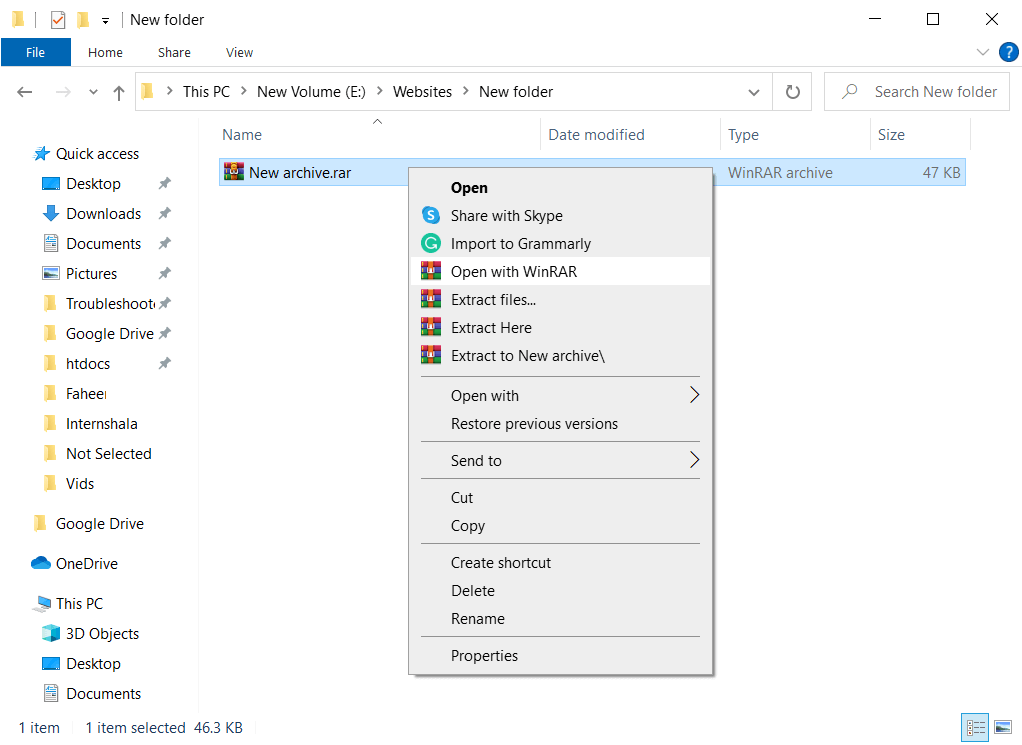
1. Devam edin ve yukarıda bahsedilen .rar açma araçlarından herhangi birinin indirme sayfasını ziyaret edin. Çoğunun 32 bit sistemler ve 64 bit sistemler için iki ayrı sürümü vardır. Sistem mimarinize uygun .exe dosyasını indirin (Dosya Gezgini > Bu PC'ye sağ tıklayın ve sistem türünüzü onaylamak için Özellikler'i seçin). Biz kullanıyor olacaktır 7-zip diğer .rar araçlarını kullanmak için bu eğitim için ancak müdahaleden daha fazla veya daha az aynıdır.
Not: Normal kullanıcılar , yukarıdaki arşiv araçlarından herhangi birinin ücretsiz sürümünü indirebilir ve kurabilirken , bu araçları dosyaları sıkıştırmak için de kullanmak isteyen daha ileri düzey kullanıcılar, satın almadan önce özellik listelerini gözden geçirmeli, sıkıştırma oranlarını karşılaştırmalıdır, vb. ücretli sürümleri yükleme.
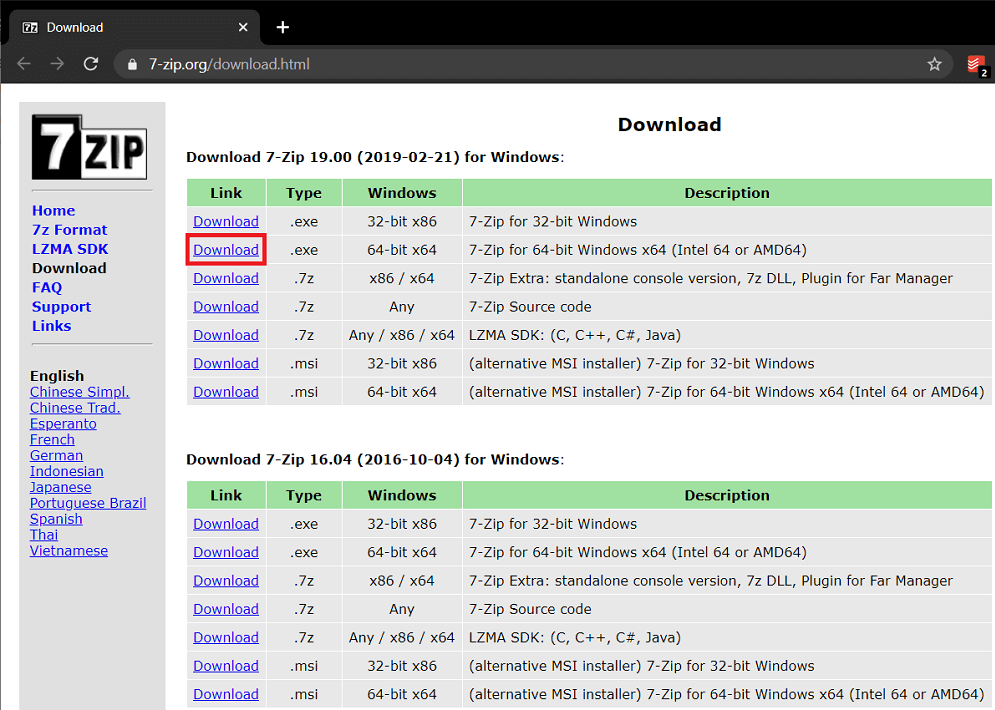
2. Aracın .exe dosyasını indirdikten sonra , kurulum sihirbazını başlatmak için üzerine çift tıklayın ve kurmak için ekrandaki talimatları izleyin. Uygulamayı varsayılan konumuna yüklediğinizden emin olun.
3. Gerekli yazılımı yüklediğimize göre artık .rar dosyasını açma aşamasına geçebiliriz. .rar dosyasını bulun, üzerine sağ tıklayın ve ardından gelen içerik menüsünden > 7-zip ile Aç'ı seçin. Birlikte aç menüsünde 7-zip'i bulursanız, Başka Bir Uygulama Seç'i ve ardından Daha Fazla Uygulama'yı ve Bilgisayarda başka bir uygulama ara'yı tıklayın . Gezinin C: \ Program Files \ 7-Zip , 7zFM.exe seçip Aç tıklayın.
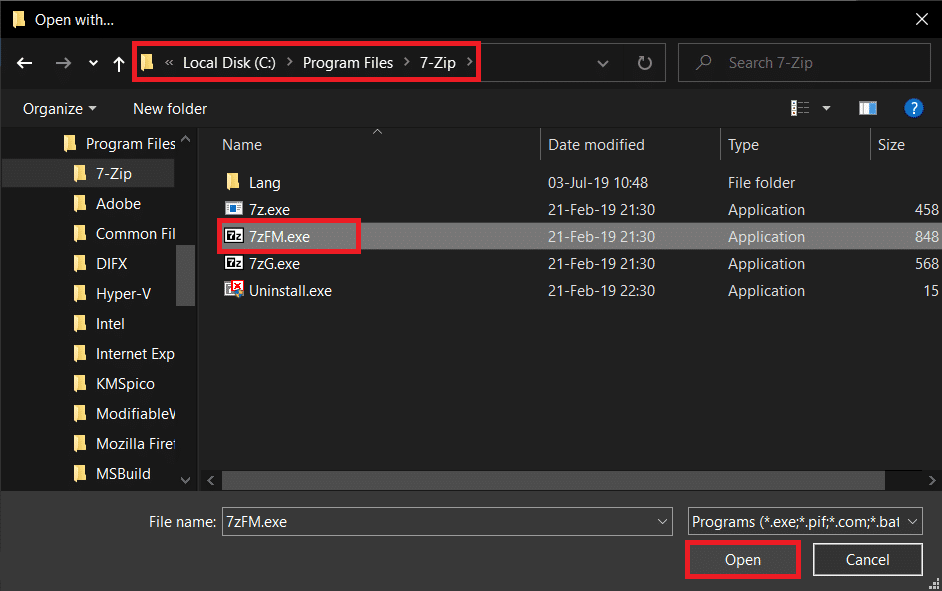
4. .rar dosyasının içeriğini ve diğer ek meta verileri gösteren 7-zip penceresi açılacaktır. Çıkart'a tıklayın (Varsayılan olarak tüm dosyalar ayıklanır. Yalnızca bir veya iki dosyayı çıkarmak istiyorsanız, ilkini seçin ve ardından Çıkar'a tıklayın) ve sonraki pencerede çıkarma yolunu ayarlayın.
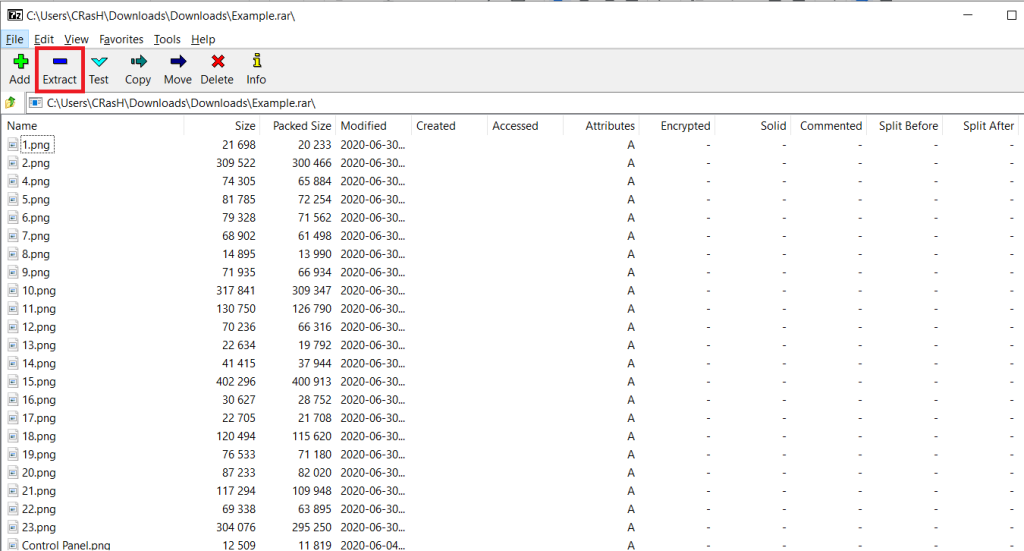
5. Çıkarma için varsayılan konum, .rar dosyasının geçerli konumuyla aynı şekilde ayarlanır. İsterseniz değiştirin ve çıkarma işlemini başlatmak için Tamam'a tıklayın .
Not: Bazı .rar dosyaları parola korumalıdır ve dosyayı açmak veya içeriğini çıkarmak için girmeniz istenecektir.
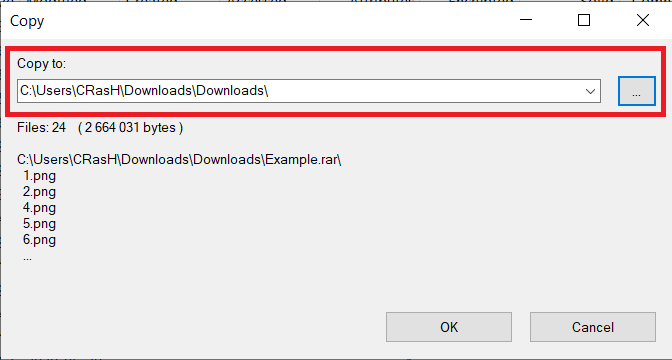
Çıkarma süresi, dosya sayısına, boyutlarına ve ayrıca bir dereceye kadar PC'nizin özelliklerine bağlıdır. Bir .rar dosyasının ayıklanması birkaç saniyeden birkaç dakikaya kadar sürebilir. Ayrıca, bir .rar dosyasına çift tıklamak dosyayı uygun uygulamada otomatik olarak açacağından, bir dahaki sefere RAR dosyalarını 7-zip'te manuel olarak açmanız gerekmeyecek!
Tavsiye edilen:
Bu makalenin yardımcı olduğunu ve RAR dosyalarını Windows 10'da sorunsuz bir şekilde açabildiğinizi umarız . Hala herhangi bir sorunuz veya öneriniz varsa, yorum bölümünü kullanarak ulaşmaktan çekinmeyin.
Bu yazımızda, sabit diskiniz bozulduğunda ona nasıl yeniden erişebileceğinizi anlatacağız. Haydi gelin birlikte izleyelim!
İlk bakışta AirPods, diğer gerçek kablosuz kulaklıklara benziyor. Ancak birkaç az bilinen özelliği keşfedilince her şey değişti.
Apple, yepyeni buzlu cam tasarımı, daha akıllı deneyimler ve bilindik uygulamalarda iyileştirmeler içeren büyük bir güncelleme olan iOS 26'yı tanıttı.
Öğrencilerin çalışmaları için belirli bir dizüstü bilgisayara ihtiyaçları vardır. Bu dizüstü bilgisayar, seçtikleri bölümde iyi performans gösterecek kadar güçlü olmasının yanı sıra, tüm gün yanınızda taşıyabileceğiniz kadar kompakt ve hafif olmalıdır.
Windows 10'a yazıcı eklemek basittir, ancak kablolu cihazlar için süreç kablosuz cihazlardan farklı olacaktır.
Bildiğiniz gibi RAM, bir bilgisayarda çok önemli bir donanım parçasıdır; verileri işlemek için bellek görevi görür ve bir dizüstü bilgisayarın veya masaüstü bilgisayarın hızını belirleyen faktördür. Aşağıdaki makalede, WebTech360, Windows'ta yazılım kullanarak RAM hatalarını kontrol etmenin bazı yollarını anlatacaktır.
Akıllı televizyonlar gerçekten dünyayı kasıp kavurdu. Teknolojinin sunduğu pek çok harika özellik ve internet bağlantısı, televizyon izleme şeklimizi değiştirdi.
Buzdolapları evlerde sıkça kullanılan cihazlardır. Buzdolapları genellikle 2 bölmeden oluşur, soğutucu bölme geniştir ve kullanıcı her açtığında otomatik olarak yanan bir ışığa sahiptir, dondurucu bölme ise dardır ve hiç ışığı yoktur.
Wi-Fi ağları, yönlendiriciler, bant genişliği ve parazitlerin yanı sıra birçok faktörden etkilenir; ancak ağınızı güçlendirmenin bazı akıllı yolları vardır.
Telefonunuzda kararlı iOS 16'ya geri dönmek istiyorsanız, iOS 17'yi kaldırma ve iOS 17'den 16'ya geri dönme konusunda temel kılavuzu burada bulabilirsiniz.
Yoğurt harika bir besindir. Her gün yoğurt yemek faydalı mıdır? Her gün yoğurt yediğinizde vücudunuzda nasıl değişiklikler olur? Hadi birlikte öğrenelim!
Bu yazıda en besleyici pirinç türleri ve seçtiğiniz pirincin sağlık yararlarından nasıl en iyi şekilde yararlanabileceğiniz ele alınıyor.
Uyku düzeninizi ve uyku vakti rutininizi oluşturmak, çalar saatinizi değiştirmek ve beslenmenizi buna göre ayarlamak, daha iyi uyumanıza ve sabahları zamanında uyanmanıza yardımcı olabilecek önlemlerden birkaçıdır.
Kiralayın Lütfen! Landlord Sim, iOS ve Android'de oynanabilen bir simülasyon mobil oyunudur. Bir apartman kompleksinin ev sahibi olarak oynayacak ve dairenizin içini iyileştirme ve kiracılar için hazır hale getirme amacıyla bir daireyi kiralamaya başlayacaksınız.
Bathroom Tower Defense Roblox oyun kodunu alın ve heyecan verici ödüller için kullanın. Daha yüksek hasara sahip kuleleri yükseltmenize veya kilidini açmanıza yardımcı olacaklar.













